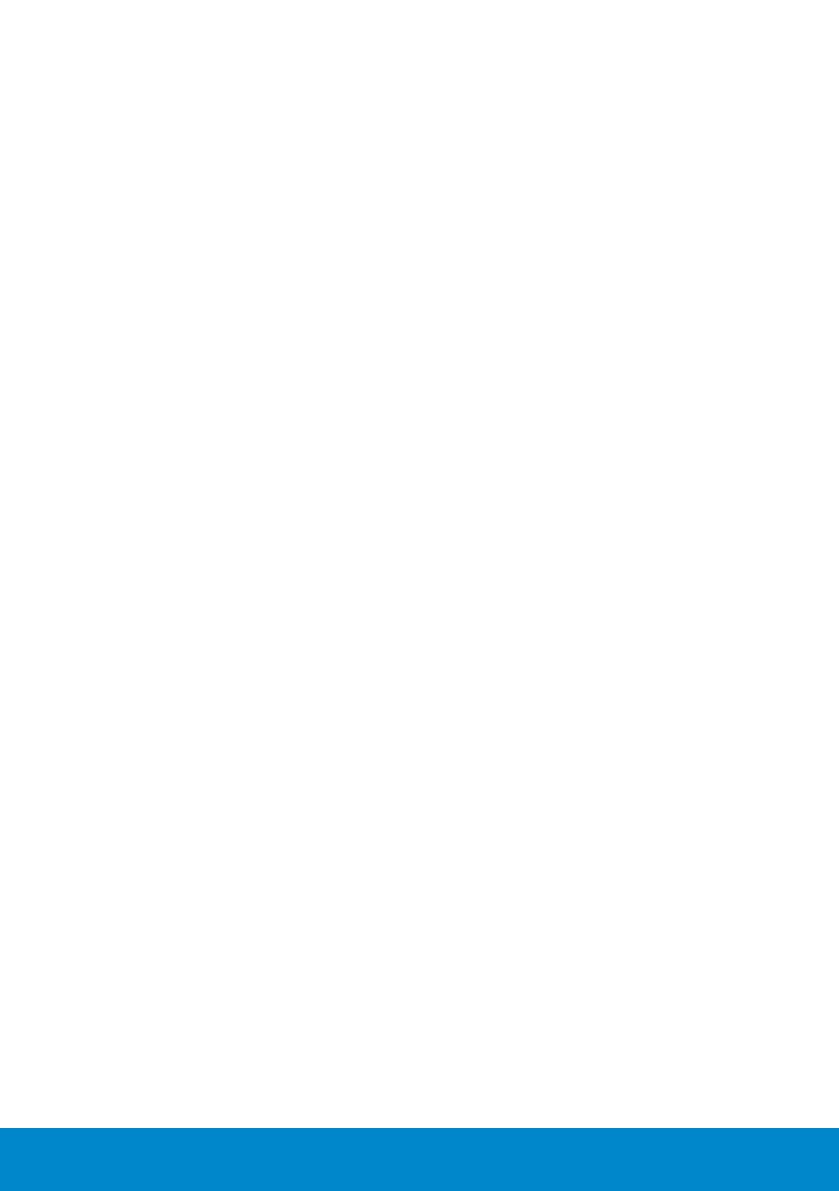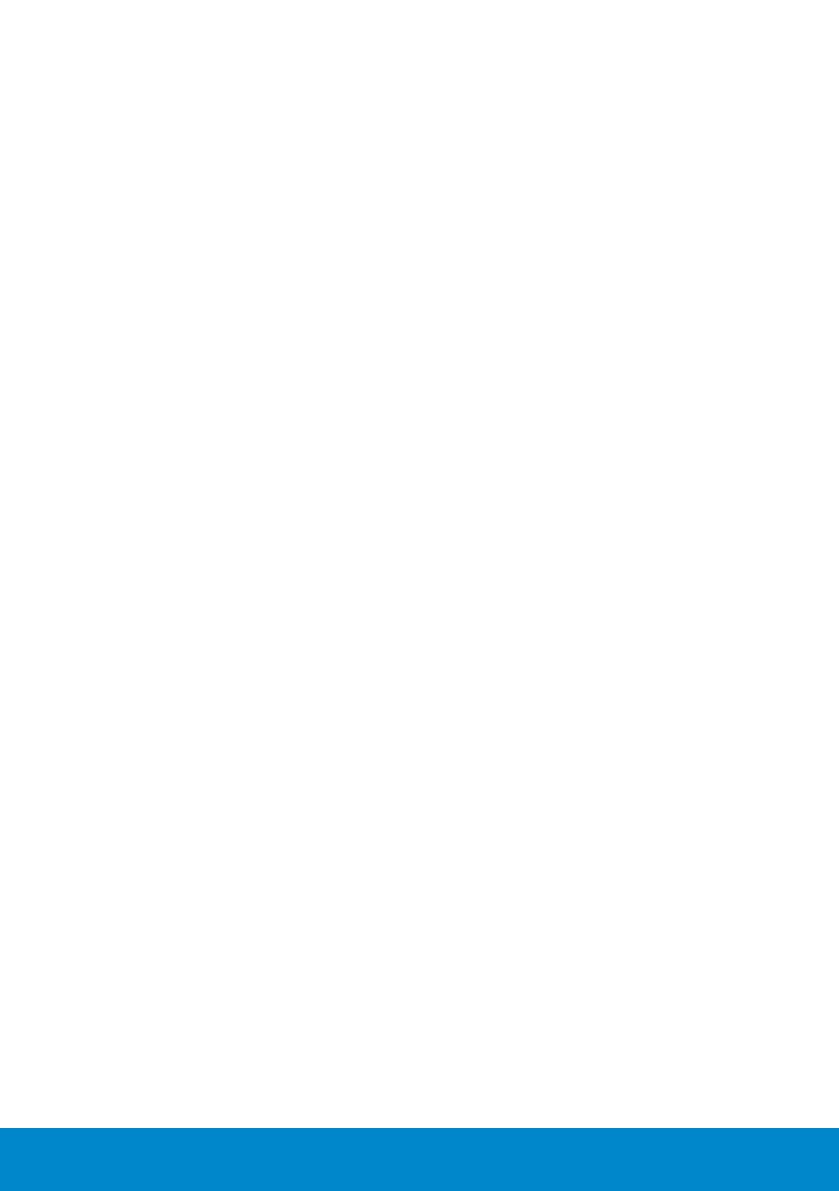
4
Рекомендации по обслуживанию . . . . . . . . . . . 25
Уход за монитором . . . . . . . . . . . . . . . . . . . . . . . . 25
Настройка монитора ....................... 26
Крепление подставки . . . . . . . . . . . . . . . . . . 26
Подключение монитора . . . . . . . . . . . . . . . . . 27
Подключение синего кабеля VGA . . . . . . . . . . . . . . . . 27
Подключение белого DVI-кабеля . . . . . . . . . . . . . . . . 27
Подключение черного кабеля DisplayPort . . . . . . . . . . 28
Подключение USB-кабеля . . . . . . . . . . . . . . . . . . . . 28
Организация кабелей . . . . . . . . . . . . . . . . . . 29
Установка крышки для кабелей . . . . . . . . . . . . 29
Отсоединение подставки монитора . . . . . . . . . 30
Крепление на стене (дополнительно) . . . . . . . . . 31
Эксплуатация монитора .................... 32
Включение питания монитора . . . . . . . . . . . . . 32
Использование элементов управления на передней
панели . . . . . . . . . . . . . . . . . . . . . . . . . . . 32
Кнопки передней панели . . . . . . . . . . . . . . . . . . . . . 33
Использование экранного меню . . . . . . . . . . . . 34
Доступ к системе меню . . . . . . . . . . . . . . . . . . . . . . 34
Сообщения экранного меню . . . . . . . . . . . . . . 44
Установка максимального разрешения . . . . . . . . 47
Наклон, вращение и выдвижение по вертикали . . . 48
Наклон, вращение . . . . . . . . . . . . . . . . . . . . . . . . . 48
Выдвижение по вертикали . . . . . . . . . . . . . . . . . . . . 49
Поворот монитора. . . . . . . . . . . . . . . . . . . . . . . . . 50